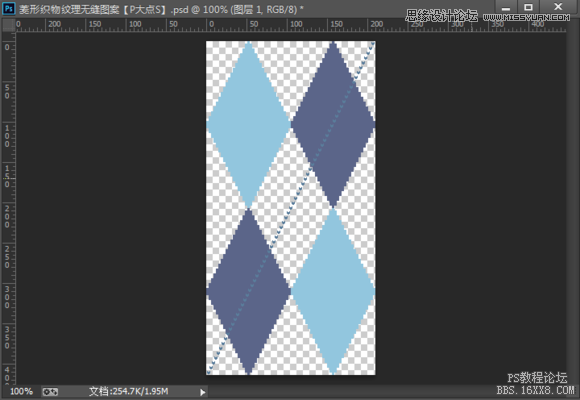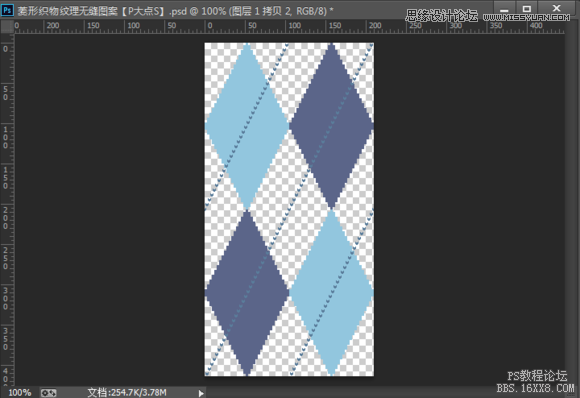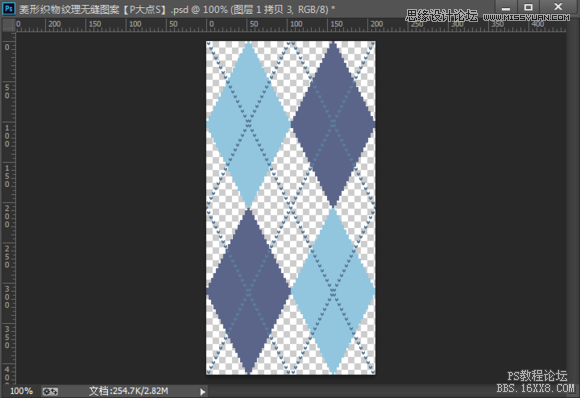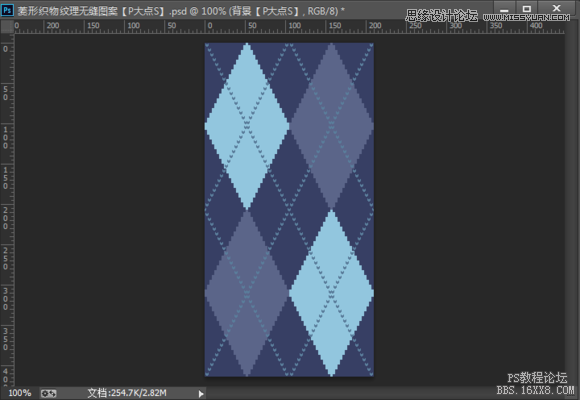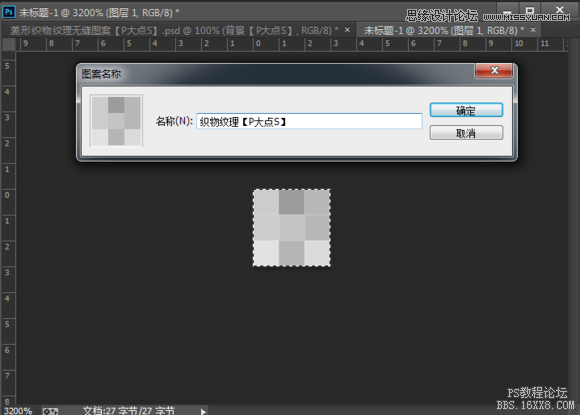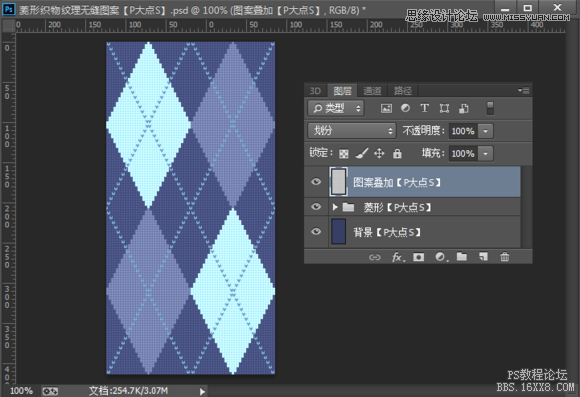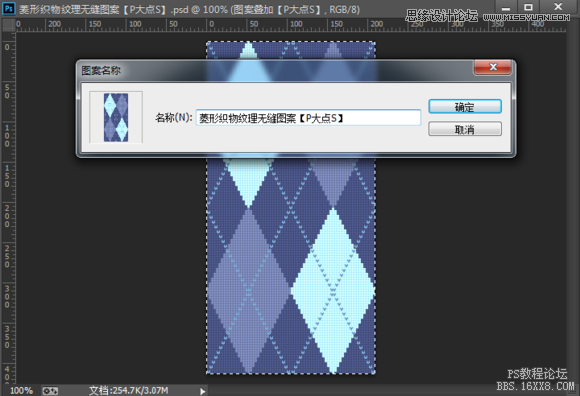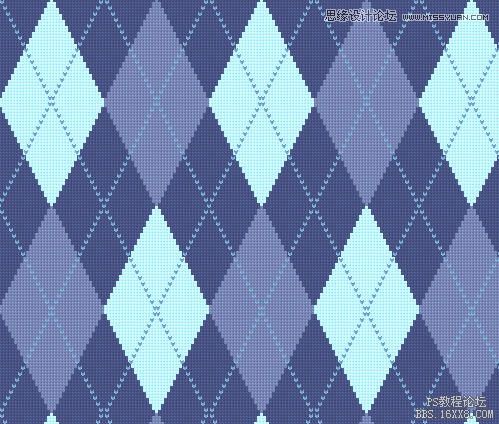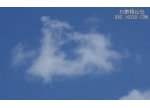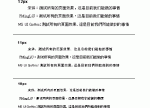ps cc制作填充图案技巧(3)
来源:P大点S
作者:MohammadJeprie
学习:60395人次
载入这个图形的选区,右移3像素,上移6像素,不断重复填充
复制这个线条,放置于左上和右下,然后合并线条图层
复制线条图层,水平翻转,排列如下:
下面,我们添加背景,新建个图层,置于底层,填充深蓝色#373f64【好累.....】
接下来!为了给菱形图案一个真实的外观,我们要添加菱形图案上方的织物纹理。 创建一个新文件,然后使用铅笔工具,设置为1像素,
使用多种灰度颜色,画随机像素图案。 这里用的是#ccccc,#b8b8b8,#9c9c9c,# c4c4c4,# e2e2e2,#b5b5b5,# dbdbdb,并自定义图案
【编辑——定义图案】
返回菱形图案的文件,新建图层,置于顶层,双击图层弹出的图层样式窗口勾选图案叠加 选择我们刚做的这个图案,并改变图层混合模式为“划分”
好了,我们来自定图案【编辑——定义图案】
那么0.0 建个大点的文件,来检验下我们的图案吧【依旧是图层样式勾选图案叠加,我的心好累】
学习 · 提示
相关教程
关注大神微博加入>>
网友求助,请回答!